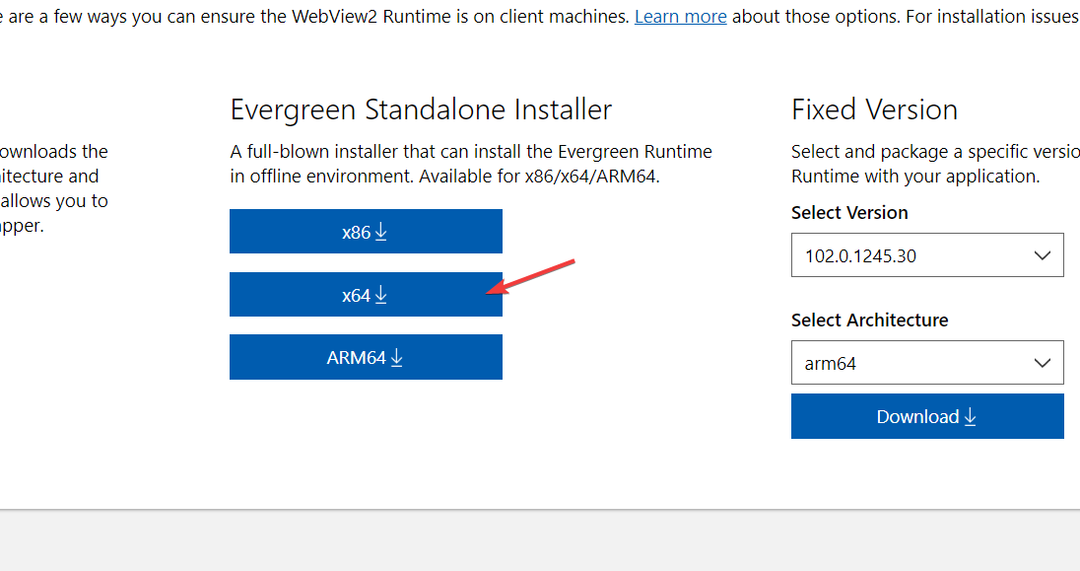- Seit der Ankündigung von Microsoft haben Benutzer nach verschiedenen Möglichkeiten gesucht, den Edge Efficiency-Modus zu aktivieren.
- Diese coole neue Funktion hilft, die Leistung des Browsers zu optimieren, indem sie den Akku spart und den Ressourcenverbrauch minimiert.
- Allerdings können nicht alle Verbesserungen gut sein, da einige dazu führen, dass einige Funktionen verlangsamt werden.
- Egal, ob Sie den Edge Efficiency-Modus von Microsoft aktivieren oder deaktivieren möchten, die Lösung steht auf Knopfdruck und dieser Anleitung zur Verfügung.

Diese Software repariert häufige Computerfehler, schützt Sie vor Dateiverlust, Malware, Hardwarefehlern und optimiert Ihren PC für maximale Leistung. Beheben Sie PC-Probleme und entfernen Sie Viren jetzt in 3 einfachen Schritten:
- Laden Sie das Restoro PC-Reparatur-Tool herunter das kommt mit patentierten Technologien (Patent verfügbar Hier).
- Klicken Scan starten um Windows-Probleme zu finden, die PC-Probleme verursachen könnten.
- Klicken Repariere alles um Probleme zu beheben, die die Sicherheit und Leistung Ihres Computers beeinträchtigen
- Restoro wurde heruntergeladen von 0 Leser in diesem Monat.
Laut der neuesten Microsoft-Ankündigung ist der Effizienzmodus für Kante wird dazu beitragen, den Stromverbrauch zu minimieren, um die Akkulaufzeit zu verlängern, indem der Ressourcenverbrauch auf Ihrem Gerät reduziert wird.
Wenn Sie den Effizienzmodus aktivieren, reduziert der Edge die Belastung der CPU- und Speicherressourcen, wird versetzen inaktive Tabs nach 5 Minuten automatisch in den Ruhezustand und respektieren Ihre vorherigen Schlaftabletten Auslösezeit.
Der einzige Nachteil dieser Funktion ist, dass Videos weniger flüssig sind und Animationen langsamer werden, wenn Sie nicht mit dem Browser interagieren.
Diese neue Funktion steht vorerst nur ausgewählten Insidern zur Verfügung, und die Verbesserungen können je nach Gerätespezifikationen und individuellen Browsergewohnheiten variieren.
Für diejenigen, die nach Möglichkeiten suchen, diese neue Funktion zu aktivieren und Ihr Geschäft zu beschleunigen Windows 11 PC beim Surfen im Internet, so können Sie den neuen Effizienzmodus in Microsoft Edge aktivieren.
Wie aktiviere ich den Edge-Effizienzmodus unter Windows 11?
1. Verwenden Sie die Edge-Einstellungen von Microsoft
- Öffnen Sie Edge und klicken Sie auf das horizontale Drei-Punkte-Menü in der oberen rechten Ecke, um es zu öffnen die Einstellungen.

- Wählen Sie in der linken Seitenleiste System und Leistung.
- Unter dem Leistung optimieren Sektion, Schalten Sie den Effizienzmodus einschalten Sie um, um die Funktion zu aktivieren.

Es wird Sie auch interessieren, dass Sie den Effizienzmodus anpassen und aus drei Optionen wählen können.
Sie können entweder den Effizienzmodus immer eingeschaltet lassen, nur aktiv sein, wenn Ihr PC nicht angeschlossen ist, oder wenn Ihr Gerät nicht angeschlossen ist und der Akku leer ist.
Nachdem Sie den Effizienzmodus aktiviert haben, lesen Sie weiter, um zu erfahren, wie Sie ihn anpassen können.
2. Personalisieren Sie den Effizienzmodus in Microsoft Edge
- Gehe noch einmal zu Microsoft Edge-Einstellungen und wählen Sie System und Leistung.
- Klicken Sie nun auf die Leistungstaste um es zu ändern Effizienzmodus die Einstellungen.

Wenn Sie zu dem Schluss kommen, dass der Effizienzmodus nichts für Sie ist, können Sie ihn jederzeit deaktivieren indem Sie die obigen Schritte ausführen, aber anstatt ihn zu aktivieren, schalten Sie den Effizienzmodus aus Umschalten.
Ich hoffe, Sie haben gefunden, wonach Sie gesucht haben, und können jetzt diese neue Funktion verwenden, um Ihre PC-Gesamtleistung zu verbessern.
Interessiert an weiteren neuen Funktionen und Verbesserungen des neuen Betriebssystems? Dann solltest du unbedingt bei unseren vorbeischauen Windows 11-Build-Überprüfung.
Haben Sie Anregungen oder Fragen? Fühlen Sie sich frei, den Kommentarbereich unten zu verwenden und uns Ihre Meinung mitzuteilen.